วิธีตั้งค่า Google Analytics สำหรับ WooCommerce
เผยแพร่แล้ว: 2020-05-22โลกของการขายออนไลน์กำลังขยายตัว และลูกค้าจำนวนมากขึ้นต้องการเพิ่มยอดขายผ่านการวิเคราะห์ วิธียอดนิยมวิธีหนึ่งในการเริ่มรับ Conversion มากขึ้นคือการดูข้อมูลของคุณด้วยตาที่มีวิจารณญาณ WordPress เป็นหนึ่งในแพลตฟอร์มยอดนิยมสำหรับการสร้างตลาดออนไลน์ และปลั๊กอิน WooCommerce เป็นตัวเลือกที่ยอดเยี่ยมสำหรับเจ้าของธุรกิจในการตั้งค่าอย่างรวดเร็วและง่ายดาย
เราใช้ MonsterInsights ในบทช่วยสอนนี้เพื่อตั้งค่า Google Analytics สำหรับ Woocommerce คุณสามารถดาวน์โหลดได้ฟรี
WooCommerce คืออะไร?
WooCommerce เป็นโซลูชันโอเพนซอร์ซสำหรับ WordPress เพื่อช่วยให้คุณขายออนไลน์ได้มากขึ้น สามารถใช้ได้ในสถานการณ์ต่างๆ ตั้งแต่ร้านค้าเล็กๆ ที่เสนอผลิตภัณฑ์เพียงผลิตภัณฑ์เดียวไปจนถึงร้านค้าขนาดใหญ่ที่มีตัวเลือก SKU ที่แตกต่างกันหลายร้อยหรือหลายพันรายการ เริ่มต้นในปี 2011 และยังคงเป็นหนึ่งในวิธียอดนิยมในการเพิ่มยอดขายออนไลน์ของคุณ เนื่องจากสามารถปรับแต่งได้และยังฟรีเมื่อคุณดาวน์โหลดเฉพาะผลิตภัณฑ์พื้นฐาน
หากคุณต้องการเข้าถึงธีมเพื่อปรับแต่งรูปลักษณ์ของร้านค้าของคุณ คุณสามารถเลือกได้หลายพันแบบ ส่วนขยายยังมีการเขียนฟรีและโอเพ่นซอร์ส ความเก่งกาจสามารถเพิ่มขึ้นได้อีกหากคุณใช้ปลั๊กอินแบบชำระเงินที่สามารถเพิ่มคุณสมบัติและฟังก์ชันใหม่ให้กับเพจของคุณได้ Google Analytics เป็นหนึ่งในเครื่องมือที่สำคัญที่สุดที่คุณต้องการรวมเข้ากับร้านค้าของคุณ Google Analytics คืออะไร?
ภาพรวมของ Analytics
Google Analytics เป็นบริการฟรีสำหรับเจ้าของเว็บไซต์ สามารถช่วยคุณได้ดังต่อไปนี้:
- ข้อมูลเชิงลึกเกี่ยวกับวิธีที่ผู้คนเรียกดูไซต์ของคุณ
- ข้อมูลประชากรสำหรับผู้ที่ใช้หน้าเว็บของคุณ
- อัตราตีกลับเพื่อดูว่าเซสชันนานแค่ไหน
- แสดงให้คุณเห็นว่าลูกค้ามาจากไหน
อย่างที่คุณเห็น ทั้งหมดนี้เป็นข้อมูลที่ทรงพลังมาก บริษัทที่ใหญ่ที่สุดในโลกบางแห่งใช้ Google Analytics เพื่อพยายามใช้ประโยชน์จากข้อมูลนี้เพื่อเพิ่มยอดขายและให้บริการลูกค้าได้ดียิ่งขึ้น ด้วยคู่มือนี้ คุณจะสามารถรวมระบบกับร้านค้า WooCommerce ของคุณและเพิ่มผลกำไรของคุณได้ คุณสามารถเริ่มต้นได้ที่ไหน
การตั้งค่า Analytics
การเริ่มต้นบัญชีการวิเคราะห์เป็นเรื่องง่ายและสะดวก ลงชื่อเข้าใช้บัญชี Google ของคุณและใช้เครื่องมือค้นหาเพื่อค้นหา Google Analytics
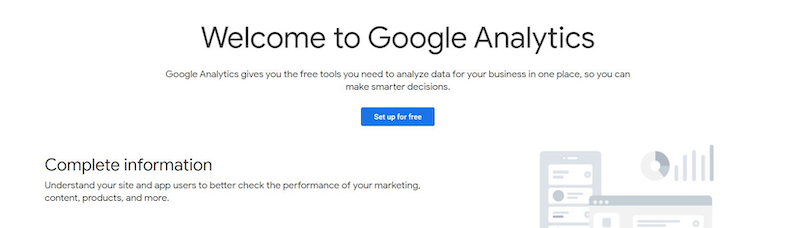
เมื่อคุณมาถึงหน้าต้อนรับแล้ว มาดูข้อดีทั้งหมดที่การวิเคราะห์สามารถมอบให้คุณได้ เมื่อคุณคุ้นเคยกับบริการแล้ว ให้คลิกที่ ตั้งค่าฟรี
ในหน้าใหม่นี้ ให้ป้อนชื่อเว็บไซต์ของคุณรวมถึง URL ที่คุณต้องการเริ่มติดตาม นี่จะเป็นที่อยู่ที่ลูกค้าใช้ในการเข้าถึงร้านค้าของคุณ
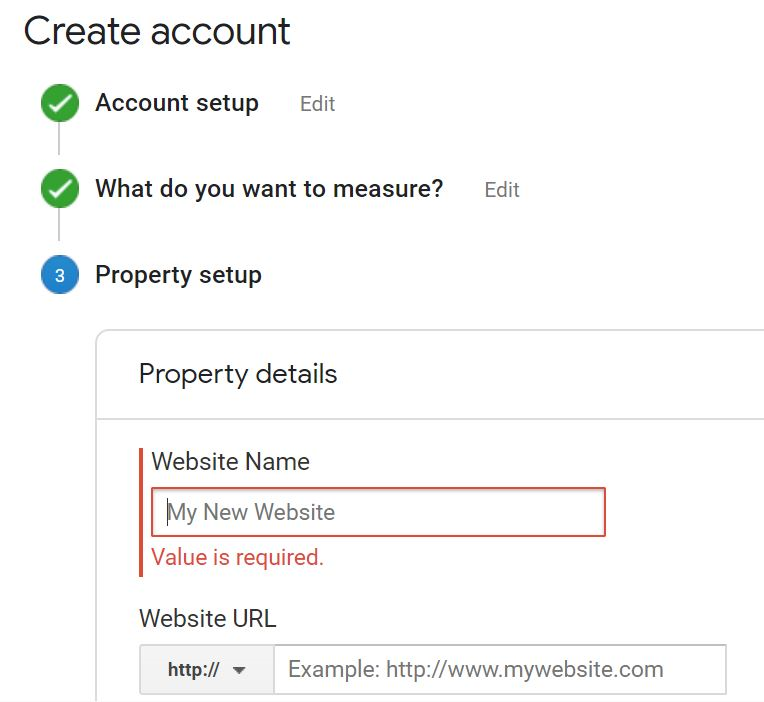
เมื่อเสร็จแล้ว ให้คลิกถัดไป ระบบจะพาคุณไปที่แดชบอร์ด ตรวจสอบให้แน่ใจว่าคุณได้เข้าสู่ระบบในฐานะผู้ดูแลระบบสำหรับบัญชีนี้แล้ว จากที่นี่ ให้คลิกที่ไอคอนที่ดูเหมือนเฟือง นี้จะช่วยให้คุณเข้าถึงการตั้งค่าผู้ดูแลระบบ
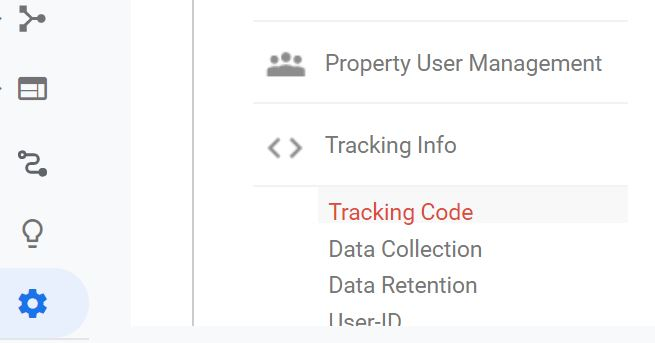
จากที่นี่ หน้าจอผู้ดูแลระบบจะให้คุณเข้าถึงตัวเลือกที่หลากหลาย คุณจะสามารถสร้างบัญชีใหม่สำหรับผู้ใช้และจำกัดการเข้าถึงของพวกเขาเฉพาะสิ่งที่คุณอนุญาตเท่านั้น คุณยังสามารถสร้างคุณสมบัติหรือมุมมองใหม่ได้ ตรวจสอบให้แน่ใจว่าคุณมีมุมมองข้อมูลดิบที่ไม่มีการเปลี่ยนแปลงอยู่เสมอ เพื่อให้คุณมีข้อมูลที่แท้จริงที่คุณต้องการก่อนที่จะเริ่มกรองข้อมูลโดยใช้มิติข้อมูลและเมตริกที่แตกต่างกัน
ทางด้านขวาสุด คุณจะเห็นหมวดหมู่ที่เรียกว่ามุมมอง เลื่อนลงมาจนกว่าคุณจะเห็นการตั้งค่าอีคอมเมิร์ซ เราจำเป็นต้องเปิดใช้งานบางสิ่งที่นี่ ก่อนที่เราจะสามารถเริ่มต้นการผสานรวมสิ่งนี้กับไซต์ WooCommerce ของคุณ
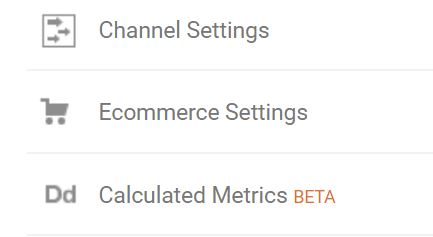
การเปิดใช้งานการวิเคราะห์อีคอมเมิร์ซ
เมื่อคุณคลิกที่การตั้งค่าอีคอมเมิร์ซแล้ว คุณจะเห็นแถบเลื่อนสองแถบ ควรสลับทั้งสองสิ่งนี้เป็นเปิด
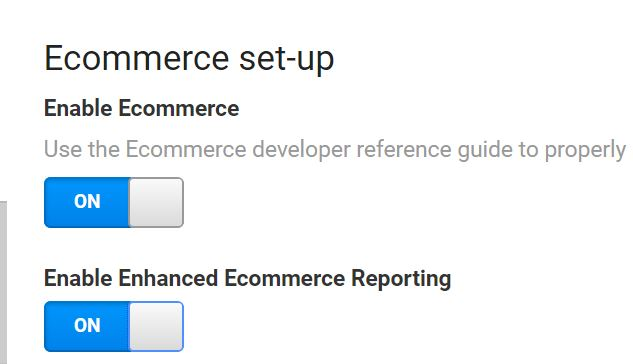
แถบเลื่อนที่สองจะเปิดรายงานอีคอมเมิร์ซที่ปรับปรุงแล้ว ซึ่งจะทำให้คุณมีตัวเลือกและข้อมูลมากขึ้นในการดู ใต้แถบเลื่อนเหล่านี้ คุณจะสังเกตเห็นสถานที่ที่คุณสามารถติดป้ายกำกับขั้นตอนในช่องทาง การติดป้ายกำกับแต่ละขั้นตอนในช่องทางการขายของคุณด้วยชื่อที่จำง่าย คุณสามารถตรวจสอบและดูว่าคุณอาจสูญเสียลูกค้าไปที่ใด หากดูเหมือนว่าลูกค้าส่วนใหญ่หยุดระหว่างขั้นตอนหนึ่งของกระบวนการ คุณสามารถอัปเดตข้อมูลนี้ได้และดูว่า Conversion ของคุณจะเพิ่มขึ้นหรือไม่

ณ จุดนี้ของกระบวนการ หากคุณใช้ปลั๊กอินจาก MonsterInsights ด้วย คุณสามารถเปิดใช้งานการรายงานอีคอมเมิร์ซที่ได้รับการปรับปรุงที่นั่นได้เช่นกัน MonsterInsights เป็นเครื่องมือที่ยอดเยี่ยมที่จะช่วยให้คุณตรวจสอบข้อมูลวิเคราะห์ที่มาจาก Google ได้อย่างง่ายดาย เพื่อให้คุณดำเนินการได้อย่างรวดเร็วและเพิ่มยอดขายสูงสุด ขณะนี้ Analytics ทำงานอยู่
ติดตาม ROI
ขณะนี้ Analytics เปิดใช้งานสำหรับร้านค้าของคุณแล้ว คุณจะมีแนวคิดที่ดีขึ้นเกี่ยวกับ ROI หรือผลตอบแทนจากการลงทุน คุณสามารถทำสิ่งต่อไปนี้เพื่อให้แน่ใจว่าคุณจะได้รับประโยชน์สูงสุดจากเงินโฆษณาของคุณ
- ดูว่าโฆษณาใดทำงานได้ดีที่สุด
- ทำการทดสอบ A/B ระหว่างชุดโฆษณาเพื่อเปรียบเทียบผลตอบแทน
- ค้นหาว่าผลิตภัณฑ์ใดเป็นที่นิยมและรายการใดที่คุณควรโปรโมตเพิ่มเติม
สิ่งสำคัญคือต้องแน่ใจว่าคุณกำลังโปรโมตผลิตภัณฑ์ที่ถูกต้องเมื่อคุณเริ่มใช้จ่ายเงินจำนวนมากไปกับโฆษณา สำหรับร้านค้าออนไลน์ขนาดเล็ก โฆษณาใช้เงินถึงหลายพันดอลลาร์ในแต่ละวันเมื่อคุณใช้การตลาดผ่าน Facebook หรือเว็บไซต์โซเชียลออนไลน์อื่นๆ ด้วยโฆษณาที่ประสบความสำเร็จ ดอลลาร์ที่ใช้ไปกับโฆษณาจะถูกบดบังด้วยผลกำไรจากผลิตภัณฑ์ที่ขาย แต่เจ้าของยังต้องคอยจับตาดูการวิเคราะห์อย่างใกล้ชิดเพื่อให้แน่ใจว่ามีการรวบรวมข้อมูลที่มีค่า แม้ว่าโฆษณาของคุณจะล้มเหลว คุณก็จะได้รับข้อมูลเชิงลึกอันมีค่าเกี่ยวกับตลาดเป้าหมายของคุณ และคุณยังสามารถปรับแต่งพิกเซลของคุณให้ดียิ่งขึ้นไปอีกเพื่อค้นหาผู้ชมที่เหมือนกันซึ่งจะเปิดรับสิ่งที่คุณนำเสนอ
ซึ่งจะทำงานร่วมกับผลิตภัณฑ์อื่นๆ ของ Google รวมถึงโฆษณาได้เป็นอย่างดี จะทำให้การแสดงโฆษณาผ่าน Google ใช้เวลาน้อยลงเนื่องจากคุณสามารถรวบรวมชิ้นส่วนทั้งหมดไว้ในที่เดียวทางออนไลน์ได้อย่างง่ายดาย
คัดแยกผู้เข้าชม
การกลั่นกรองผู้เยี่ยมชมของคุณจะง่ายขึ้นมาก เช่นเดียวกับคุณมีข้อมูลทั้งหมดจากผู้ที่มาที่ร้านของคุณ ขนาดสามารถเปรียบเทียบได้เพื่อดูว่าพวกเขากำลังสตรีมมาจากส่วนใดของประเทศ หรือแม้แต่คุณมีลูกค้าต่างประเทศ การวิเคราะห์ของคุณจะบอกคุณด้วยว่าเบราว์เซอร์ใดที่ผู้ใช้เหล่านี้มีในปัจจุบันซึ่งสามารถให้ข้อมูลเชิงลึกเพิ่มเติมได้ หน้าเว็บจะไม่ปรากฏเหมือนกันทั้งหมดเมื่อคุณดูจากเบราว์เซอร์ต่างๆ หากคุณเห็นอัตราตีกลับสูงสำหรับเบราว์เซอร์บางตัว คุณสามารถมั่นใจได้ว่าเว็บไซต์ของคุณจะแสดงผลในรูปแบบที่แตกต่างออกไปโดยที่คุณไม่ได้ตั้งใจ
ตัวชี้วัดยังสามารถเปรียบเทียบกันได้ รวมถึงจำนวนครั้งที่กรอกแบบฟอร์มหรือหน้าใดที่ถูกคลิกมากที่สุด เมื่อคุณเริ่มวัดผลทุกอย่างบนเว็บไซต์จริงๆ และกำหนดตัวเลขให้กับเป้าหมายที่คุณพยายามทำสำเร็จ คุณจะพบว่ามันง่ายกว่ามากในการบรรลุเป้าหมายเฉพาะ
บางทีคุณกำลังพยายามโปรโมต ebook บางเล่มที่เขียนขึ้นเพื่อเพิ่มรายชื่ออีเมลของคุณ คุณเปิดตัว ebook ด้วยรูปแบบอันชาญฉลาดที่ปรากฏขึ้นทันทีเมื่อผู้เยี่ยมชมมาที่หน้าเฉพาะบนไซต์ของคุณ เมื่อดูที่ Google Analytics ดูเหมือนว่าผู้เข้าชมไม่ได้กรอกแบบฟอร์ม ตัวชี้วัดของคุณต่ำและตัวเลขไม่ตรงกับสิ่งที่คุณคิดไว้ คุณจะทำการเปลี่ยนแปลงที่จำเป็นได้อย่างไร?
ทำการเปลี่ยนแปลงตามข้อมูล
เมื่อดูเมตริกสำหรับการดาวน์โหลด ebook ใหม่ คุณจะได้เรียนรู้อย่างรวดเร็วว่าแนวทางของคุณต้องมีการเปลี่ยนแปลง ถ่ายภาพสแนปชอตของข้อมูลที่มีการตั้งค่าแบบฟอร์มของคุณทางเดียว แล้วเปลี่ยนสิ่งที่ผู้เยี่ยมชมเห็น ขั้นแรก คุณอาจเปลี่ยนสีของแบบฟอร์มหรือกราฟิกที่แนบมากับแบบฟอร์ม หลังจากวิเคราะห์มาหลายสัปดาห์แล้ว ให้เปรียบเทียบแบบฟอร์มใหม่กับข้อมูลที่คุณมีก่อนหน้านี้ ในสถานการณ์สมมตินี้ ยังไม่มีการดาวน์โหลดเพิ่มขึ้น ดังนั้นคุณจึงตั้งเป้าที่จะเปลี่ยนวิธีการของคุณอีกครั้ง
การวิเคราะห์ของ Google ทำให้ง่ายต่อการดูข้อมูลในช่วงเวลาหนึ่ง คุณจึงสามารถเปรียบเทียบและดูว่าแนวทางใดทำงานได้ดีที่สุดเพื่อให้สอดคล้องกับเมตริกของคุณ ด้วยข้อมูลเพิ่มเติมเกี่ยวกับสิ่งที่ลูกค้าไม่ตอบสนอง คุณใช้ปลั๊กอินแบบฟอร์มสำหรับ WordPress เพื่อปรับเวลาที่ป๊อปอัปจะปรากฏขึ้น แทนที่จะโจมตีลูกค้าในทันทีตั้งแต่เริ่มแรก คุณให้โอกาสพวกเขาในการดูรอบๆ ไซต์ก่อนและรู้สึกสบายใจ เมื่อพวกเขาผ่านเกณฑ์ที่กำหนดในขณะที่เลื่อนลง ป๊อปอัปจะเรียกทำงาน จากนั้นผู้เข้าชมจะตัดสินใจว่าพวกเขาต้องการดาวน์โหลด ebook ฟรีหรือไม่
การเปลี่ยนแปลงนี้ประสบความสำเร็จอย่างมาก ซึ่งคุณสามารถบอกได้ด้วยการดูข้อมูลของคุณจากช่วงเวลาที่ทำการเปลี่ยนแปลง นั่นคือพลังของ Google Analytics ที่จับคู่กับร้านค้า WooCommerce ของคุณ
บทสรุป
WooCommerce จะมีความสำคัญมากขึ้นในอนาคตพร้อมกับ Analytics ด้วยการใช้เครื่องมือที่มีประโยชน์ เช่น MonsterInsights เพื่อรับความรู้เพิ่มเติมเกี่ยวกับลูกค้าของคุณ คุณจะสามารถสร้างบุคลิกและลูกค้าในอุดมคติได้ง่ายขึ้น ดำเนินการต่อเพื่อเช็คอินด้วย Superb Themes สำหรับบทวิจารณ์และบทช่วยสอนเพิ่มเติม
เราใช้ MonsterInsights ในบทช่วยสอนนี้เพื่อตั้งค่า Google Analytics สำหรับ Woocommerce คุณสามารถดาวน์โหลดได้ฟรี
